 SAI如何细化脸部?来源于大神的分享
SAI如何细化脸部?来源于大神的分享
SAI如何细化脸部?很多人画不好皮肤的原因,大多数也是没有有过系统训练,往往是刚接触板绘直接训练完整人体的效果图,在造型基础不明确也没有理论支持的指导下,画的效果也不会很理想。或者说,绘制的脸部比较粗糙,而想要细化一点。那么,SAI如何细化脸部呢?请不要担心,下面小编就来分享一下相关操作,一起来看下吧。

步骤一:从SAI中文,那就是www.painttoolsai.cn,请大家在下载的时候注意识别。软件下载好之后,可以直接双击打开。并且,根据自己的要求,新建一个大小适中的画布。
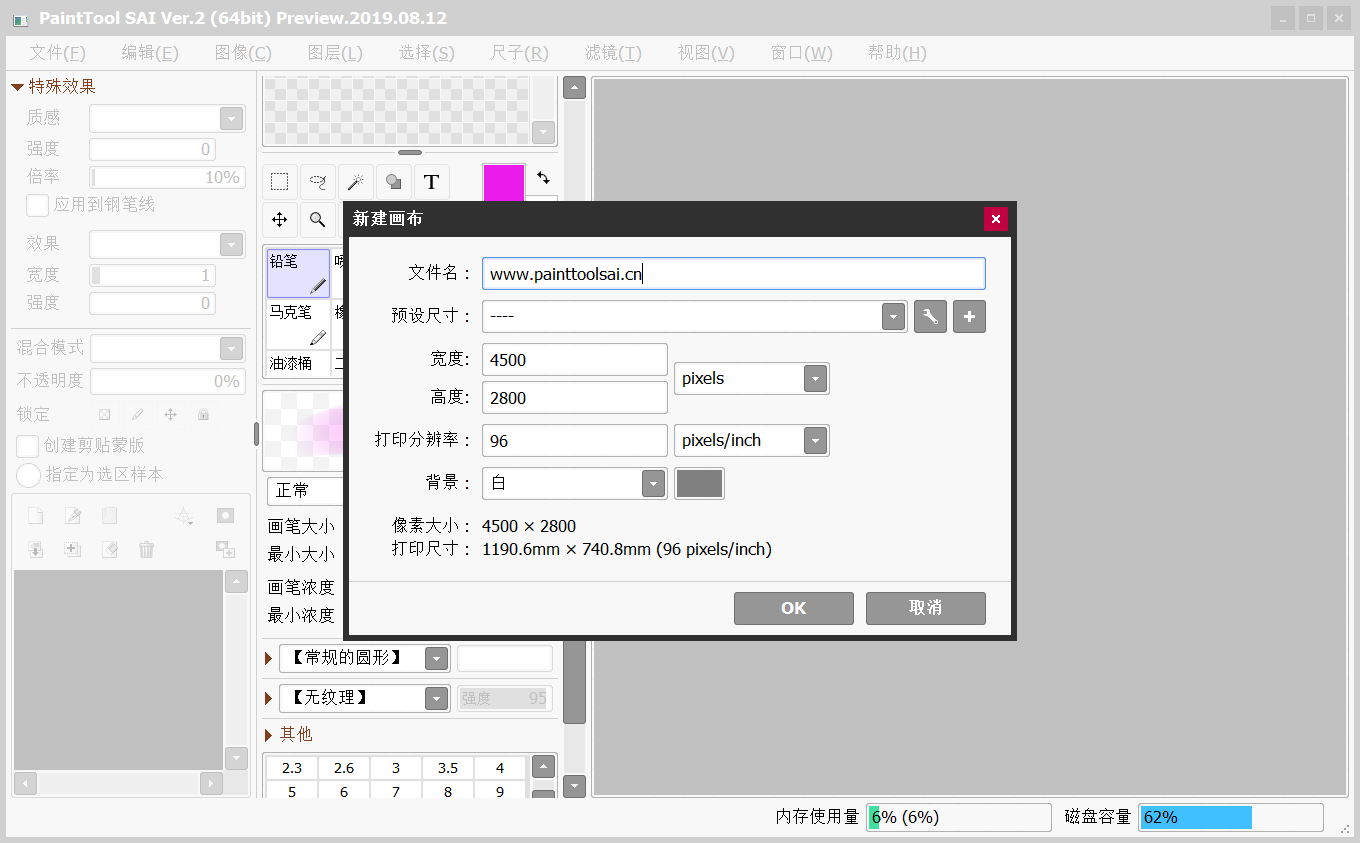
步骤二:首先选择“比特笔”,调整“混色”数值。
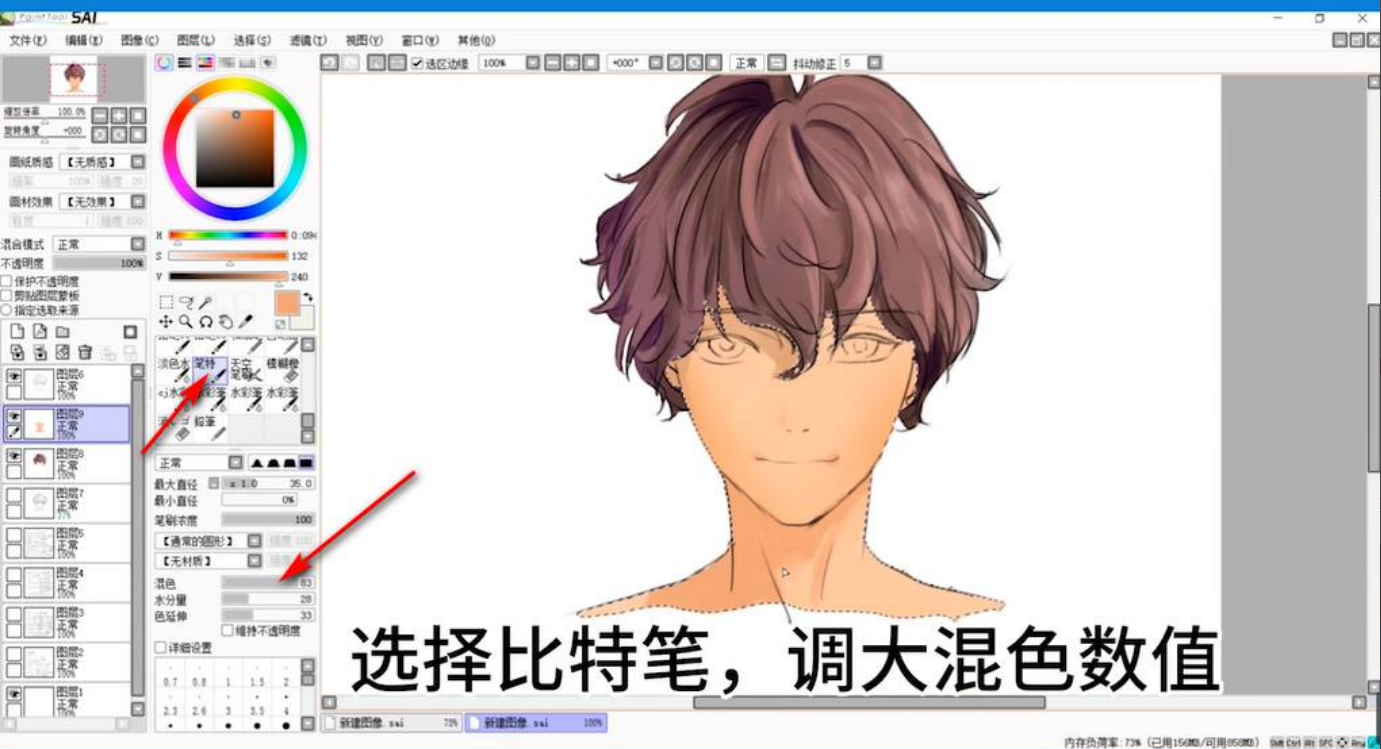
步骤三:将脸部沿着底色过渡。
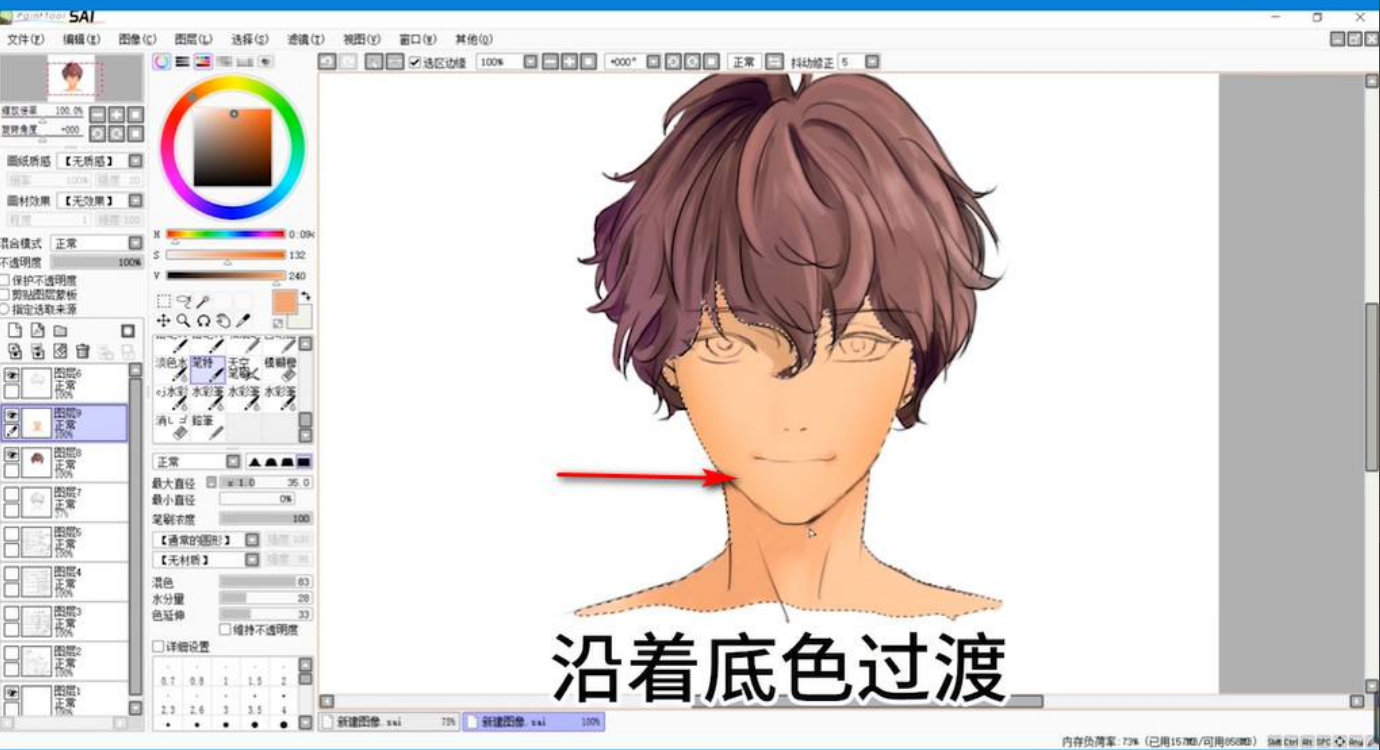
步骤四:将脖底、鼻底以及下颌骨位置加深。
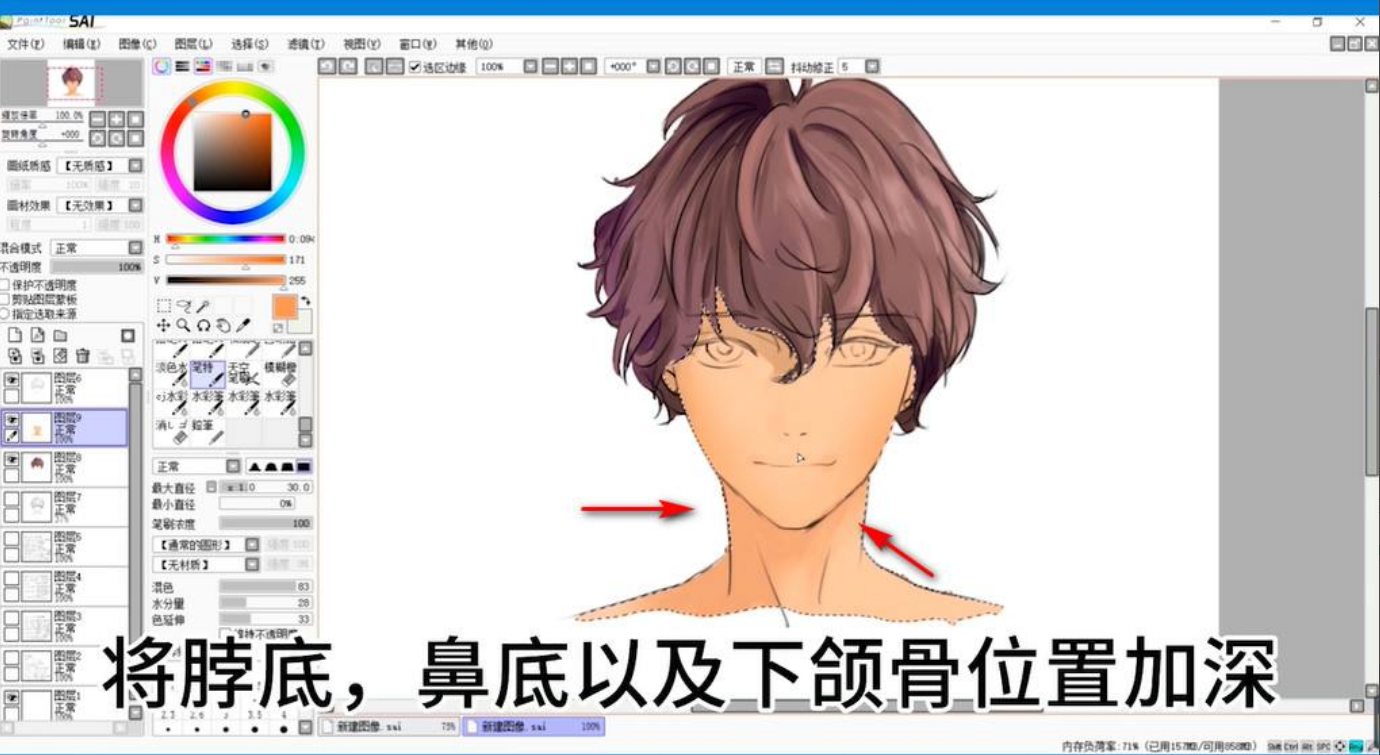
步骤五:给脸两侧涂上腮红。
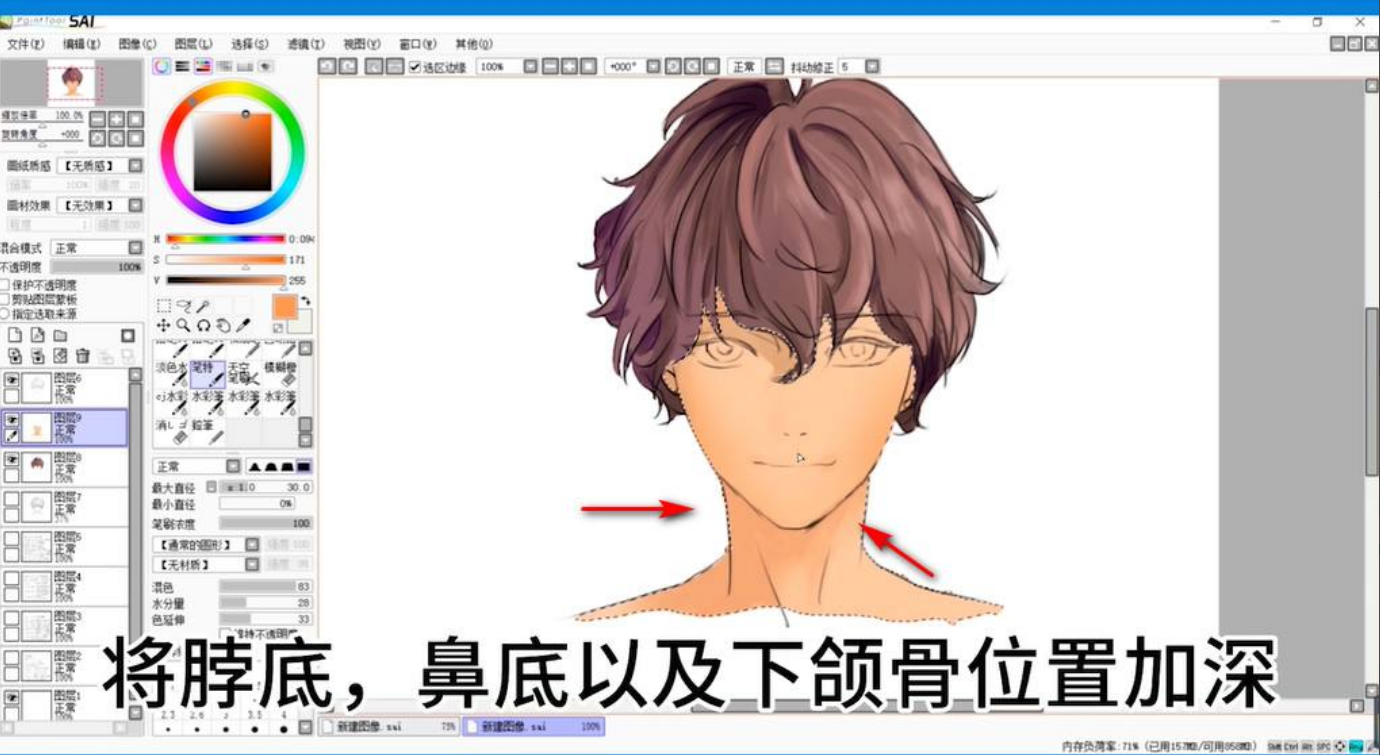
步骤六:细化耳朵眉底等位置。
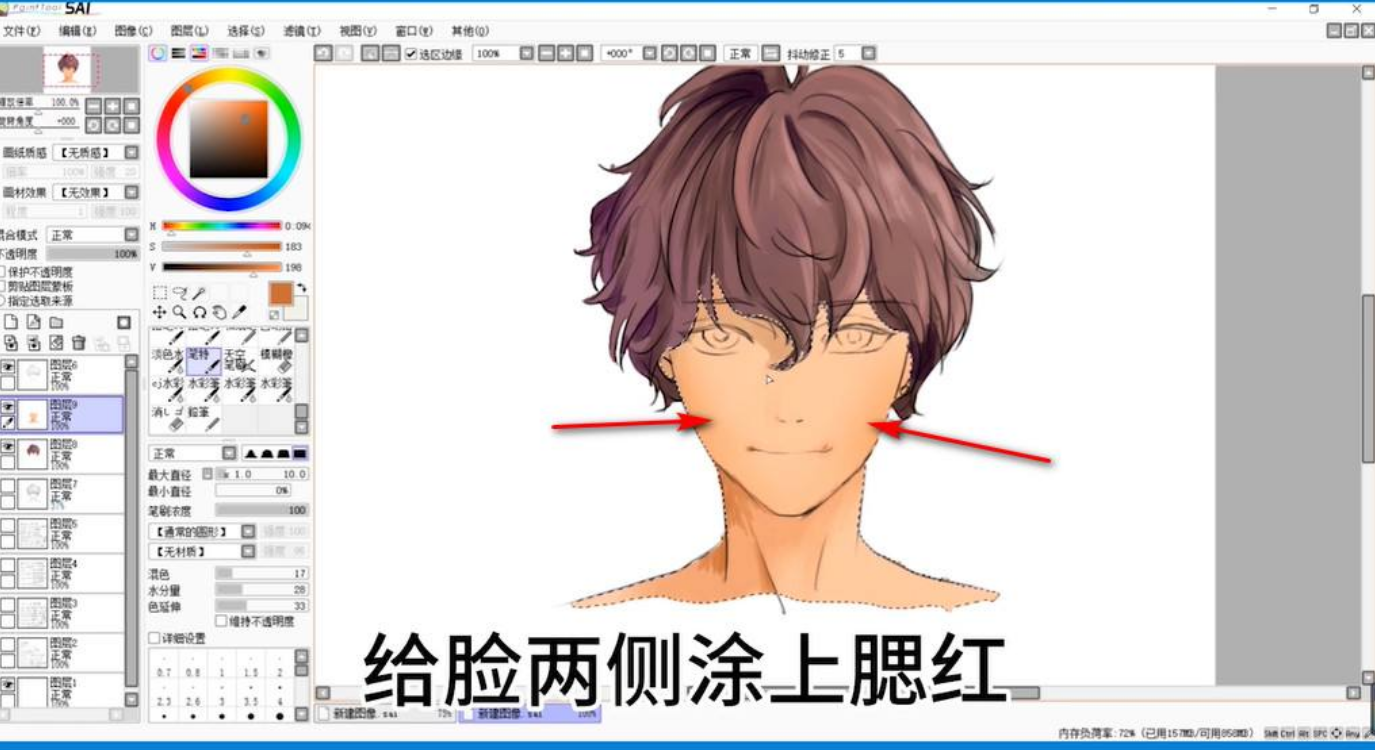
步骤七:这样脸部就细化完成了。
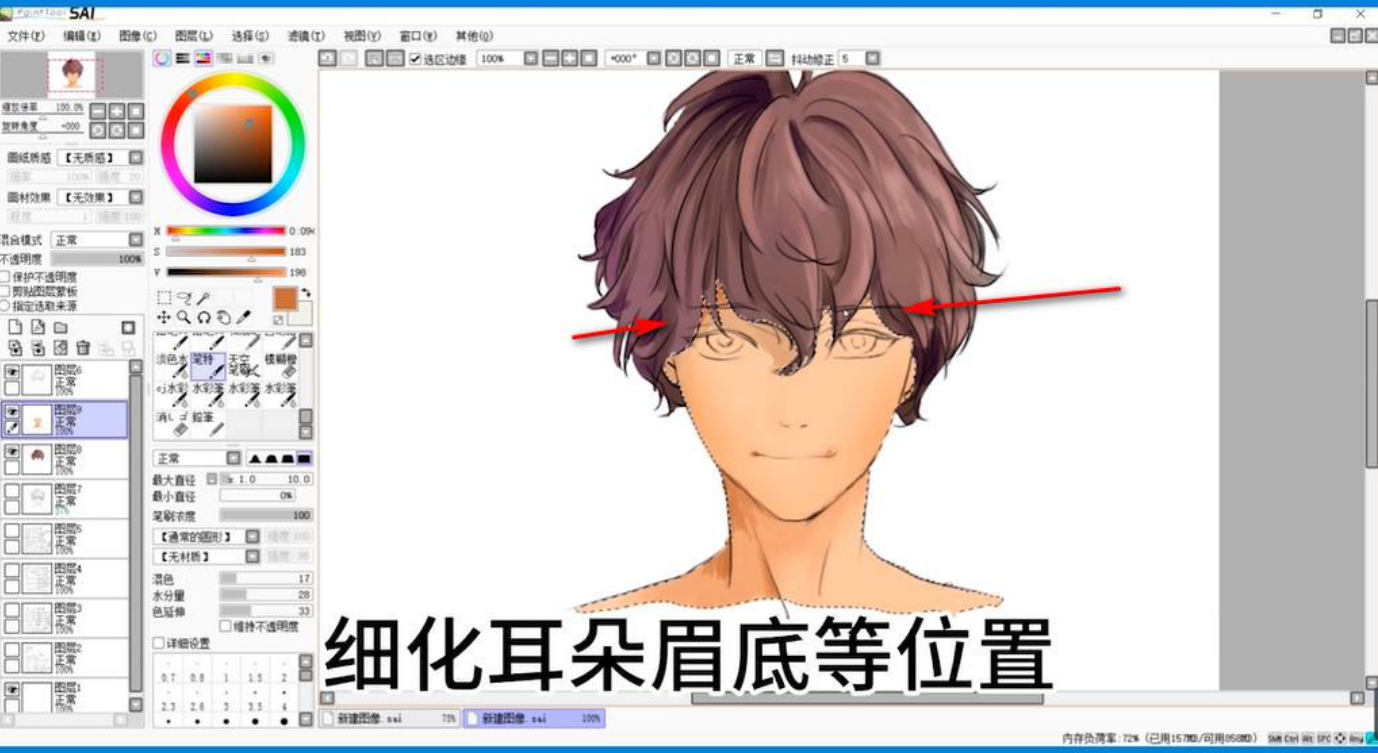
以上就是小编为大家分享的SAI细化脸部的操作方法了,希望可以帮助到大家。如果您在日常的工作以及生活当中,也有类似的需求,建议您可以参照上述方法手动尝试下。温馨提示:如果您在使用SAI软件的时候遇到问题,请及时与我们联系,祝您电脑绘图愉快。